界面预览图:
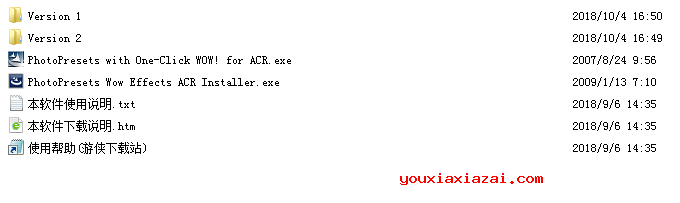
建议大家不要太依赖Camera Raw预设哦,Camera Raw预设的参数支持微调,可以调出属于自己风格预设。
本CameraRaw预设支持包含photoshop、AI等多个adobe软件,功能强大实用。
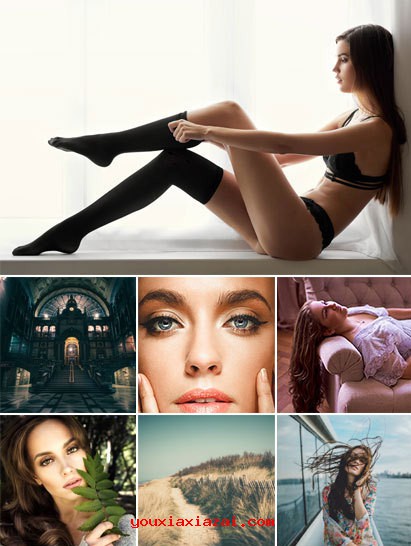
CameraRaw预设安装方法:
1、下载adobe camera raw预设包,解压缩后。
2、把下载文件解压拷贝至C:\Users\用户名\AppData\Roaming\Adobe\CameraRaw\对应文件夹即可
3、而后打开CameraRaw,在预设里面即可看到。
camera raw预设的文件夹位置:
路径是:X:\AdobePhotoshop CS4 \Plug-ins\File Formats(位置X代表你安装所在的盘)
如果安装在C盘,路径是这样的: C:\AdobePhotoshop CS4 \Plug-ins\File Formats
如果是CS5与CS6那么这个时候这个时候目录相应的会变动,但是大体上就是这个路径。
Adobe Camera Raw导入预设教程:
1、这里以Adobe的Photoshop讲解载入预设的方法,下载adobe camera raw预设包解压。
2、打开Photoshop,随意拖入一张图片打开camera raw 界面。
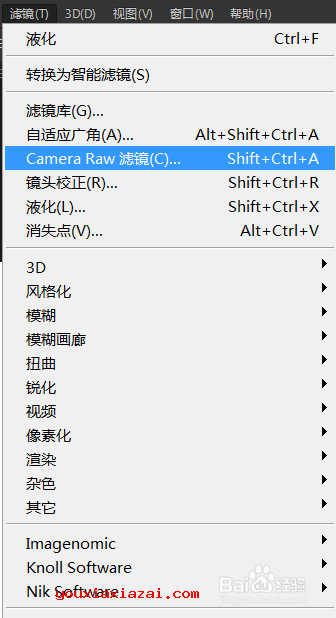
3、打开camera raw界面,切换到预设面板点击右边缘的下拉菜单,选择载入预设就会跳出预设系统文件夹。
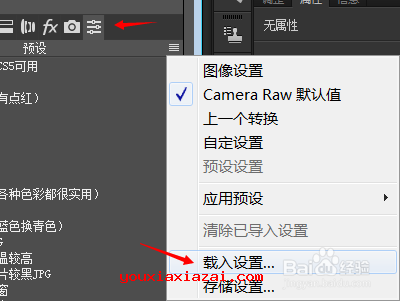
4、下载完的预设文件所在文件夹打开,把预设文件复制进去,也就是安装预设文件。
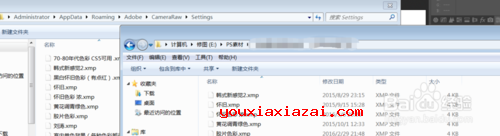
5、最后点击取消,关闭软件后重新启动就OK了。
PS使用camera raw预设功能教程:
1、安装好下载的camera raw预设,而后根据下面的教程来操作。
2、用PS打开照片,在PS里边设置默认用camera raw打开,经过一系列修改后点击图中红圈处的预设。
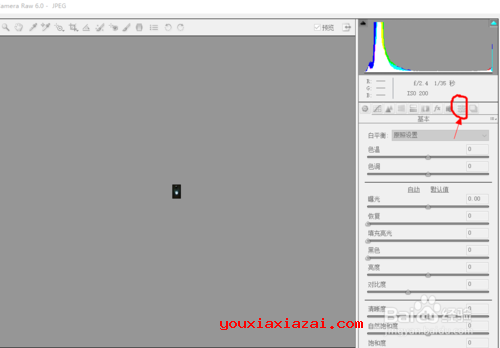
3、点击右下角的新增预设
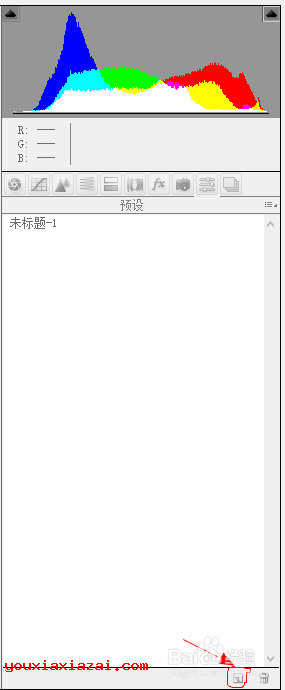
4、确定好要保存的预设信息,命名等,点击确定后,可关闭Camera raw了。
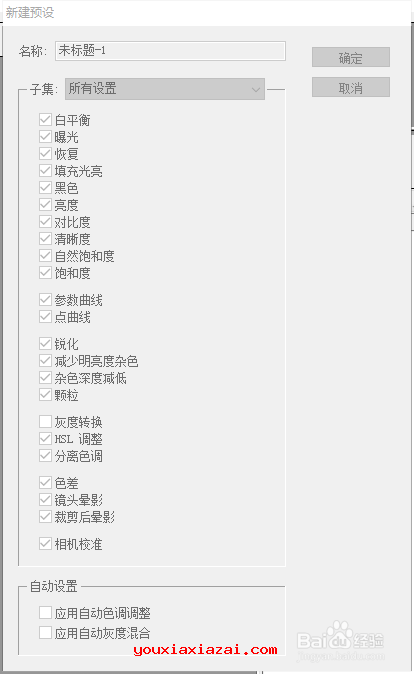
5、用camera raw打开另一张图片,直接点击预设,刚刚保存的预设就在列表内了,点击该预设,就会按刚刚的步骤来后期处理新的照片。
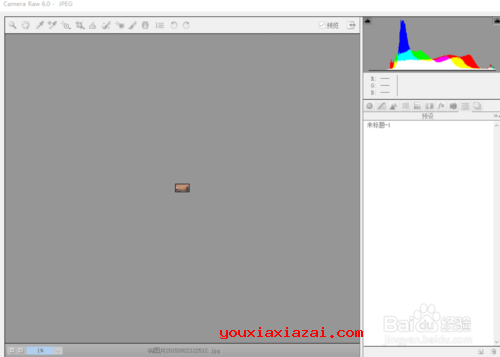
6、如果想恢复原图,则在图中鼠标出点击菜单,而后选择camera raw 默认值
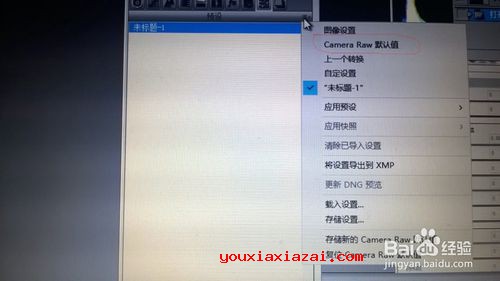
7、想新增多个预设,就重复刚刚的步骤,如果想删除某个预设,点击右下角删除键就OK了。
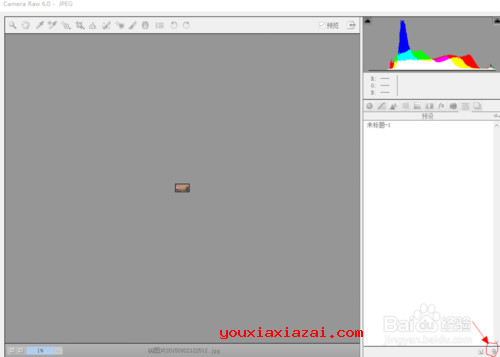
8、预设的意思就是预设一个步骤,这个步骤可以帮您实现自动操作,大家明白了吗?
猜您需要
- 下载地址
-
1、如果下载地址无法下载,请多试几个下载地址!不知道如何安装及使用方法时,请看官方网站或百度一下安装方法与使用教程。
2、为了保证您使用最快下载速度下载,请使用迅雷等下载工具下载。如果下载后出现不能解压,请安装winrar等解压缩包软件!
3、如果下载的压缩包文件需要解压密码,解压密码(红字):www.youxiaxiazai.com
4、本站不提供该下载软件的破解版,注册密钥,激活码,注册机,注册码,序列号,破解补丁等相关破解信息下载以及咨询!


